Formularios en VBA
Los formularios en VBA no son más que un cuadro de diálogo de Excel donde podremos colocar controles que nos ayudarán a solicitar información del usuario. Podremos colocar cajas de texto, etiquetas, cuadros combinados, botones de comando, etc.
Crear un formulario en Excel
Los formularios de Excel son creados desde el Editor de Visual Basic donde debemos seleccionar la opción de menú Insertar y posteriormente la opción UserForm.
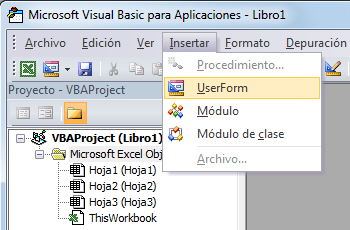
Inmediatamente se mostrar un formulario en blanco y de igual manera podrás observar el Cuadro de herramientas:
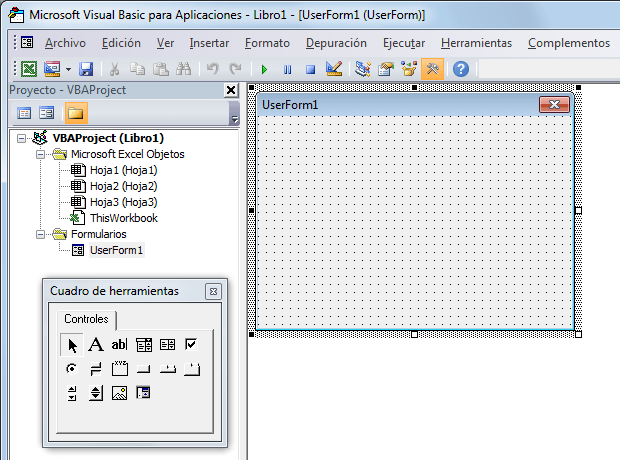
Si no ves el Cuadro de herramientas puedes seleccionar el menú Ver y la opción Cuadro de herramientas.
Agregar controles al formulario
Para agregar un control al formulario debes seleccionarlo del Cuadro de herramientas y dibujarlo sobre el formulario. En mi formulario he agregado etiquetas y cuadros de texto así como un par de botones de comando:
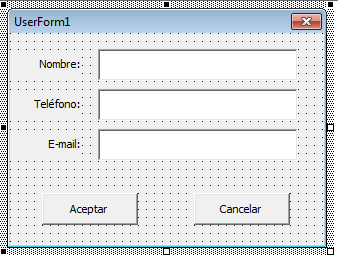
El texto de las etiquetas se modifica en la propiedad llamada Caption. Para realizar este cambio solamente selecciona el control y se mostrará la ventana de Propiedades donde podrás hacer la modificación. De igual manera el texto desplegado en los botones de comando se modifica en su propiedad Caption.
Código para el botón Cancelar
El botón cancelar cerrará el formulario sin guardar la información capturada en ningún lugar. El código que debemos utilizar es el siguiente:
Private Sub CommandButton2_Click()
Unload Me
End Sub
Para agregar este código puedes hacer doble clic sobre el control. La sentencia “Unload Me” cerrará elformulario.
Código para el botón Aceptar
A diferencia del botón Cancelar, el botón Aceptar colocará los datos de las cajas de texto en las celdas A1, B1 y C1. El código utilizado es el siguiente:
Private Sub CommandButton1_Click()
Worksheets("Hoja1").Range("A1").Value = Me.TextBox1.Value
Worksheets("Hoja1").Range("B1").Value = Me.TextBox2.Value
Worksheets("Hoja1").Range("C1").Value = Me.TextBox3.Value
End Sub
Al pulsar el botón Aceptar se transferirán los valores de los controles TextBox hacia las celdas de la Hoja1.
Botón para abrir formulario
Para facilitar la apertura del formulario puedes colocar un botón ActiveX en la hoja con el siguiente código:
Private Sub CommandButton1_Click()
UserForm1.Show
End SubProbar el formulario
Observa cómo cada uno de los botones realiza la acción correcta al pulsarlos:
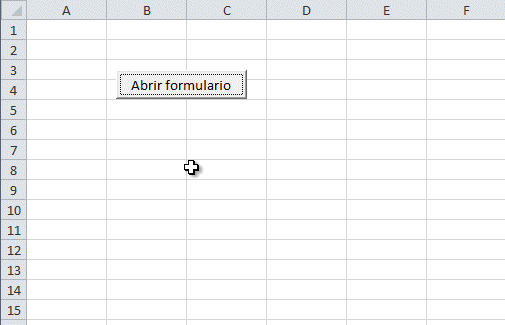
No hay comentarios:
Publicar un comentario